Page 50 of 373

49
3
Brukerhåndbok for Supra 3-1. KONTROLLENHETER
KONTROLLENHETER
nUnderholdning
nAndre funksjoner
Tilleggsinformasjon, for eksempel
informasjon fra startsperrecompute-
ren, kan vises på høyre side av det
delte skjermbildet i noen menyer. Tilleggsinformasjonen forblir synlig i
det delte skjermbildet selv om du
bytter til en annen meny.
1
Trykk på knappen.
2 ”Delt skjermbilde”
Visningen kan velges i menyene der
et delt skjermbilde er mulig.
1 Vipp kontrollenheten til høyre til
delt skjermbilde er valgt.
2 Trykk på kontrollenheten.
3 Velg ønsket innstilling.
Visningsvalget kan defineres.
1 Vipp kontrollenheten til høyre til
delt skjermbilde er valgt.
2 Trykk på kontrollenheten.
3 ”Spesialtilpass meny”
4 Velg ønsket innstilling.
5 Vipp kontrollenheten til venstre.
Dataoverføring er ikke
mulig.
Aktiv roaming.
Tekstmelding mottatt.
Melding mottatt.
Påminnelse.
Kan ikke sende.
Kontakter lastes.
SymbolBetydning
Musikkharddisk.
Bluetooth-audio.
USB-audiogrensesnitt.
SymbolBetydning
Melding.
Lyd er slått av.
Fastslår bilens nåværende
posisjon.
Trafikkinformasjon.
Delt skjermbilde
Generelt
SymbolBetydning
Slå på/av
Velge visning
Definere visningsvalget.
OM99T05NO.book Page 49 Thursday, May 2, 2019 12:39 PM
Page 69 of 373

68
Brukerhåndbok for Supra3-1. KONTROLLENHETER
5
Velg funksjoner:
• ”Telefon”
• ”Bluetooth-audio”
• ”Apper”
• ”Apple CarPlay”
• ”Skjermspeiling”
Bluetooth-navnet til bilen vises i kontroll-
displayet.
6 Søk etter Bluetooth-enheter i
nærheten på den mobile enhe-
ten.
Bluetooth-navnet til bilen vises på skjer-
men til den mobile enheten.
Velg Bluetooth-navnet til bilen.
7Avhengig av den mobile enheten
vises enten et kontrollnummer,
eller så må du skrive inn kontroll-
nummeret selv.
• Sammenlign kontrollnummeret som vises i kontrolldisplayet med
kontrollnummeret på skjermen til
enheten.
Bekreft kontrollnummeret på enheten og
i kontrolldisplayet.
• Skriv inn det samme kontrollnum-meret på enheten og via Toyota
Supra Command, og bekreft.
Enheten er koblet til og vises i enhetslis-
ten, se side 72.
Det kan være tilfeller der mobile en-
heter ikke fungerer som forventet,
selv om alle forutsetninger er møtt
og alle nødvendige trinn er utført i
riktig rekkefølge. Den mobile enhe-
ten fungerer likevel ikke som forven-
tet. I slike tilfeller kan følgende forklarin-
ger hjelpe:
Hvorfor kunne ikke mobiltelefonen
bli parkoblet eller koblet til?
• Det er parkoblet for mange
Bluetooth-enheter til mobiltelefo-
nen eller bilen.
Slett Bluetooth-tilkoblinger med andre
enheter i bilen.
Slett alle kjente Bluetooth-tilkoblinger fra
enhetslisten på mobiltelefonen og start
et nytt enhetssøk.
• Mobiltelefonen står i strømspa- ringsmodus eller batterinivået er
lavt.
Lad opp mobiltelefonen.
Hvorfor reagerer ikke mobiltelefonen
lenger?
• Applikasjonene på mobiltelefonen fungerer ikke lenger.
Slå mobiltelefonen av og på igjen.
• Omgivelsestemperaturen er for høy eller lav til å bruke mobiltele-
fonen.
Unngå å utsette mobiltelefonen for ek-
streme forhold.
Hvorfor kan ikke telefonfunksjonene
betjenes via Toyota Supra Comm-
and?
• Det er ikke sikke rt at mobiltelefo-
nen er konfigurert riktig, for ek-
sempel som en Bluetooth-audio-
enhet.
Koble mobiltelefonen til telefon- eller ek-
stratelefonfunksjonen.
Vanlige spørsmål
OM99T05NO.book Page 68 Thursday, May 2, 2019 12:39 PM
Page 73 of 373

72
Brukerhåndbok for Supra3-1. KONTROLLENHETER
Via Toyota Supra Command:
1
”Mitt kjøretøy”
2 ”Systeminnstillinger”
3 ”Mobile enheter”
4 ”Koble til ny enhet”
5 ”Skjermspeiling”
WLAN-navnet til bilen vises i kontrolldis-
playet.
6Søk etter WLAN-enheter i nær-
heten på smarttelefonen.
WLAN-navnet til bilen vises på skjermen
til enheten. Velg WLAN-navnet til bilen.
7Bekreft tilkoblingen via Toyota
Supra Command.
Enheten er koblet til og vises i en-
hetslisten, se side 72.
• Etter en engangsregistrering opp- dages enhetene automatisk og
kobles til igjen når standbytilstand
blir slått på.
• Dataene som er lagret på SIM- kortet eller i mobiltelefonen, over-
føres til bilen etter at enheten
oppdages.
• Noen enheter kan kreve bestem- te innstillinger, for eksempel auto-
risering, se bruksanvisningen til
enheten. Alle enheter som er registrert eller
koblet til bilen,
vises i enhetslisten.
Via Toyota Supra Command:
1 ”Mitt kjøretøy”
2 ”Systeminnstillinger”
3 ”Mobile enheter”
Et symbol indikerer hvilken funksjon
en enhet brukes til.
Funksjoner kan aktiveres eller deak-
tiveres på en registrert eller tilkoblet
enhet.
Via Toyota Supra Command:
1 ”Mitt kjøretøy”
2 ”Systeminnstillinger”
3 ”Mobile enheter”
4 Velg ønsket enhet.
5 Velg ønsket innstilling.
Registrere smarttelefonen med
skjermspeiling
Administrere mobile enheter
Generelt
Vise enhetslisten
SymbolFunksjon
”Telefon”
”Ekstratelefon”
”Bluetooth-audio”
”Apper”
”Apple CarPlay”
”Skjermspeiling”
Konfigurere enheten
OM99T05NO.book Page 72 Thursday, May 2, 2019 12:39 PM
Page 333 of 373
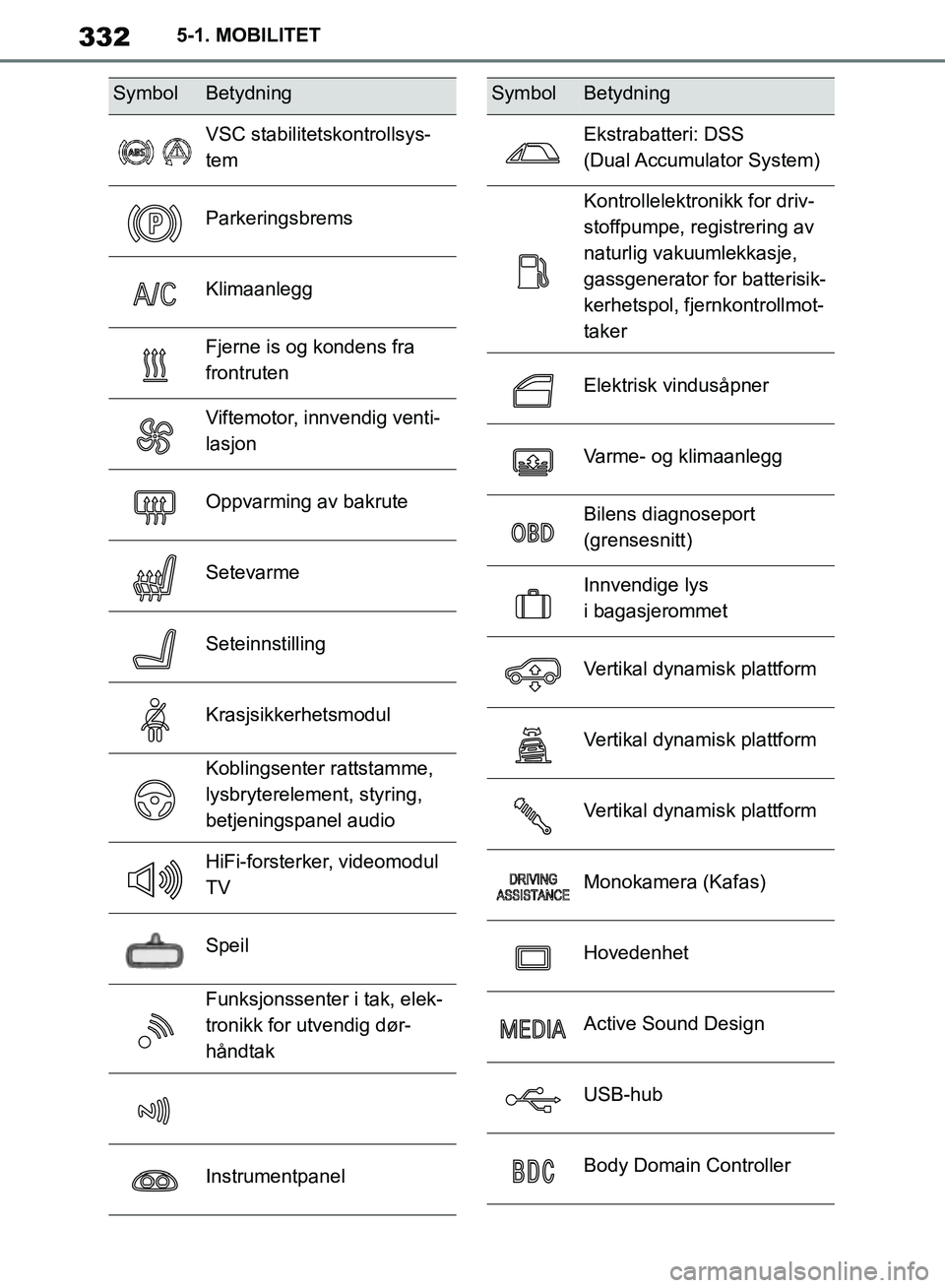
332
Brukerhåndbok for Supra5-1. MOBILITET
SymbolBetydning
VSC stabilitetskontrollsys-
tem
Parkeringsbrems
Klimaanlegg
Fjerne is og kondens fra
frontruten
Viftemotor, innvendig venti-
lasjon
Oppvarming av bakrute
Setevarme
Seteinnstilling
Krasjsikkerhetsmodul
Koblingsenter rattstamme,
lysbryterelement, styring,
betjeningspanel audio
HiFi-forsterker, videomodul
TV
Speil
Funksjonssenter i tak, elek-
tronikk for utvendig dør-
håndtak
Instrumentpanel
Ekstrabatteri: DSS
(Dual Accumulator System)
Kontrollelektronikk for driv-
stoffpumpe, registrering av
naturlig vakuumlekkasje,
gassgenerator for batterisik-
kerhetspol, fjernkontrollmot-
taker
Elektrisk vindusåpner
Varme- og klimaanlegg
Bilens diagnoseport
(grensesnitt)
Innvendige lys
i bagasjerommet
Vertikal dynamisk plattform
Vertikal dynamisk plattform
Vertikal dynamisk plattform
Monokamera (Kafas)
Hovedenhet
Active Sound Design
USB-hub
Body Domain Controller
SymbolBetydning
OM99T05NO.book Page 332 Thursday, May 2, 2019 12:39 PM